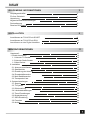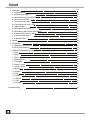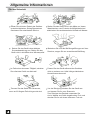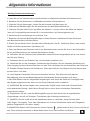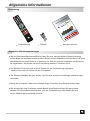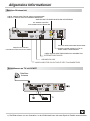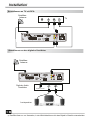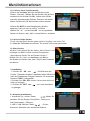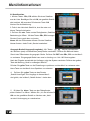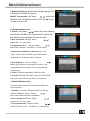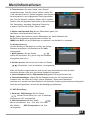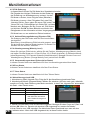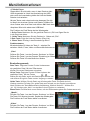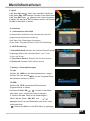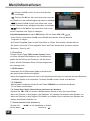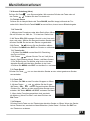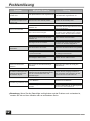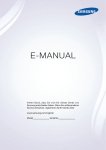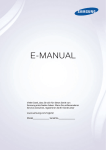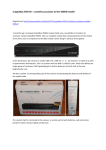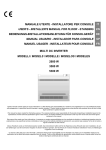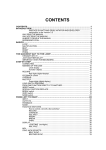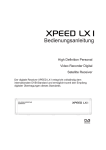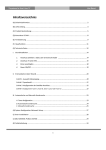Download Benutzerhandbuch
Transcript
Benutzerhandbuch CryptoBox 400-450HD Inhalt Inhalt ALLGEMEINE INFORMATIONEN Haupteigenschaften Für Ihre Sicherheit Verpackung Allgemeine Betriebsanweisungen Fernbedienung Receiver Rückansicht 3 3 4 7 7 8 9 INSTALLATION Anschliessen an TV& VCR mit SCART Anschliessen an TV& VCR mit RCA Anschliessen an den Digital-Verstärker MENÜINFORMATIONEN Hauptmenü 1. Sender bearbeiten 1.1 Liste der TV-Sender 1.2 Liste der Radio-Sender 1.3 Alles löschen 2. Installation 2.1 Antenne anschliessen 2.2 Satellitenliste 2.3 Einstellung der Antenne 2.4 Einzelsatellitensuche 2.5 Multi-Satellitensuche 2.6 Transporder-Liste 3. Systemeinstellungen 3.1 Sprache 3.2 TV System 3.3 Bildeinstellung 3.4 Lokalzeiteinstellungen 3.5 Timer-Einstellungen 3.6 Kindersicherung 3.7 OSD-Einstellung 3.8 Favoriten 3.9 Andere 9 9 10 10 11 11 12 12 15 15 15 15 16 17 19 19 20 21 21 21 22 22 22 23 23 24 24 Inhalt Inhalt 4. Optionen 4.1 Informationen 4.2 Werkeinstellungen 4.3 Aktualisierung durch RS232 4.4 Common Interface 4.5 Conditional Access 4.6 Aktualisierung durch USB 4.7 Media-Player 4.8 Abschalten des USB´s 4.9 Einstellung des lokalen Netzwerks 4.10 Aktualisierung durch Netz 4.11 Wettervorhersage 4.12 Reader RSS 5. Spiele 6. Aufnahme 6.1 Speicherinformationen 6.2 PVR Einschaltung 7. Hotkeys/ Tastenabkürzungen 7.1 Info 7.2 EPG 7.3 Find 7.4 Zifferntasten 7.5 TV/Radio 7.6 Hoch / runter 7.7 Links / rechts 7.8 Stumm 7.9 Pause 7.10 OK 7.11 Audio 7.12 Recall 7.13 Fav 7.14 Teletext Problemlösung 24 24 24 25 25 25 26 27 29 29 29 29 29 30 30 30 29 29 29 29 30 30 30 30 30 31 31 31 31 31 31 31 32 Allgemeine Informationen Informationen Allgemeine Digital Satelliten Receiver ist ein praktisches Gerät, das Ihnen grosse Auswahl von verschieden. sten Programmen, die über das Satellitensignal übertragen werden, anbietet. Dieses Benutzerhandbuch beinhaltet die Information über die Installation des DSR Receivers und alle nötigen Betriebsinformationen. Die, nur für diesen DSR Receiver spezifische Funktionen, werden detailliert beschrieben und ermöglichen so eine vollwertige Nutzung. Informationen aus diesem Handbuch t können Änderungen erfahren. Aufgrund eines andauernden technologischen Fortschrittes wird eine Design- oder Konstruktionänderung ohne Vorwarnung vorbehalten. Haupteigenschaften MPEG2 SD, MPEG2 HD, H.264/AVC SD, H.264/AVC HD Automatische Konversion PAL/NTSC Speicherplatz für 4000 TV a Radio Sender bis 8 verschiedene Favoritengruppen OSD Menü mit mehrsprachiger Unterstützung Elektronischer Programmführer (EPG) für 7 Tage Unterstützung der PIG Funktion (Picture in Graphics) Farbmenü OSD mit True Color Unterstützung CI plus, konstituiert an CI+ specs Verschiedene Funktionen für die Senderbearbeitung (Favoriten, Sender verschieben, blockieren, umbenennen und sortieren) Kindersicherung benutzerfreundliches Menü Softver-Aktualisierung durch RS232, USB und zweiten Receiver 8 Timer, automatische Kanalumschaltung Untertitel-Unterstützung - DVB EN300743 und EBU Teletext - DVB ETS300472 by VBI und OSD Automatische Speicherung des letzten Senders die Möglichkeit die Sender in der Liste nach dem ABC A-Z, zufällig, nach Favoriten, nach den blockierten Sender oder nach Satelliten zu ordnen Unterstützung der FAT16/FAT32/FAT12 Systemen Unterstützung der Dateien im JPEG/BMP Format 480i/p, 576i/p, 720p, 1080i/p Aufnahme mit Unterstützung der Time Shift Funktion Spiele Allgemeine AllgemeineInformationen Informationen Für Ihre Sicherheit Öffnen Sie nicht den Deckel des Geräteses droht elektrischer Schlag.Reparaturen überlassen Sie autorisiertem Service. Stellen Sie das Gerät nicht in die Nähe von Vasen, Waschbecken usw..Es droht die Möglichkeit eines elektrischen Kurzschlusses beim Kontakt mit Wasser. Setzen Sie das Gerät keiner direkten Sonnenbestrahlung aus. Stellen Sie das Gerät nicht in die Nähe einer Wärmequelle! Receiver, sorgen Sie um ausreichende Belüftung. Im Falle einer abnormen Tätigkeit, schalten Sie sofort das Gerät vom Netz ab! Trennen Sie das Gerät vom Stromnetz, wenn es für längere Zeit nicht genutzt wird. Bedecken Sie nicht die Belüftungsöffnungen auf dem Fassen Sie das Gerät während des Gewitters nicht an,es kann zum Unfall infolge elektrischen Kurzschlusses kommen! Vor der Reinigung schalten Sie das Gerät aus und trennen Sie ihn vom Stromnetz. Zum Reinigen des Deckels verwenden Sie ein im Wasser und Seife eingefeuchtes Tuch und wischen Sie ihn mit einem trockenen Tuch ab. Allgemeine Informationen Informationen Allgemeine Wichtige Sicherheitsanweisungen 1. Lesen Sie vor der Inbetriebnahme alle Sicherheits- und Betreibsvorschriften aufmerksam durch. 2. Bewahren Sie die Sicherheits- und Betreibsvorschriften in Reichweite auf. 3. Beachten Sie die Warnungen - halten Sie alle Hinweise und Warnungen ein. 4. Während des Betriebs folgen Sie die Instruktionen aus dem Benutzerhandbuch. . 5. Benutzen Sie das Gerät nicht in der Nähe des Wassers – es kann nicht in der Nähe des Wasser oder der Feuchtigkeit benutzt werden,zB. in feuchten Kellern, bei Swimmingspools usw. 6. Verwenden Sie zum Reiningen ein trockenes Tuch. 7. Bedecken Sie nicht die Belüftungsöffnungen auf dem Receiver. Installieren Sie das Gerät nach dem Benutzerhandbuch des Herrstellers. 8. Stellen Sie das Gerät nicht in die Nähe einer Wärmequelle, wie zB. Heizkörper, Röhre, oder andere Geräte, die Wärme produzieren (Verstärker), auf. 9. Wenn der Stecker des Receivers nicht in Ihre Steckdose passt, wenden Sie sich an den Fachelektriker für die Elektronetze um die veraltete Steckdose zu ändern. 10. Verhindern Sie das Treten auf den Speisekabel, stellen Sie keine Gegenstände auf ihn und vermeiden Sie seine Faltung. 11. Verwenden Sie nur das Zubehör, das vom Herrsteller empfohlen wird. 12. Verwenden Sie nur die Unterlagen, Untertische oder Schränke, die vom Hersteller spezifiziert sind. Beim Umgang mit dem Gerät auf den/oder von dem Tisch vermeiden Sie das Unterstützen des Receivers. 13. Schalten Sie den Receiver bei Gewitter aus. Wenn das Gerät für eine längere Zeit nicht benutzt wird, trennen Sie ihn vom Netz. 14. Jede Reparatur überlassen Sie einem autorisierten Service. Das Gerät soll nach jeglicher Beschädigung (auch bei der Beschädigung des Speisekabels) überprüft werden, auch wenn in das Gerät Wasser oder ein Gegenstand eingedrungen sind, wenn das Gerät der Feuchtigkeit oder dem Regen ausgesetzt wurde, wenn es nicht richtig funktioniert oder es abstürzt. 15. WARNUNG: Bei unberechtigtem oder unfachlichem Eingriff in das Gerät droht schweres Risiko eines elektrischen Schlags .Jeder Sevice-Eingriff darf nur durch einen autorisiertem Facharbeiter vorgenommen werden. 16. Vergewissern Sie sich, dass die Belüftungsöffnungen auf dem Gerät nicht mit irgendwelchen Gegenständen, wie zB. mit Zeitungen, Tischdecken oder Vorhängen bedeckt sind. 17. HINWEIS: Um den Unfall durch den elektrischen Strom zu vermeiden, setzen Sie das Gerät nicht Regen, Feuchtigkeit, Tropf- oder Spitzwasser aus. Auf dem Gerät dürfen keine mit Flüssigkeiten gefüllten Gegenstände, zB. Vasen, stehen. 18.HINWEIS:Die Stellen oder Endungen,die mit dem Symbol gekennzeichnet sind, können unter Strom sein. Einen externen Anschluss an diese Stellen kann nur ein Service-Büro durchführen. Allgemeine Informationen Informationen Allgemeine 19. WARNUNG: Wenn die Batterien nicht richtig eingesetzt werden, kann zu einer Explosion kommen. Bei Batterienaustausch verwenden Sie auschliesslich die Batterien des selben Typ. 20. HINWEIS: Batterien und Batterienbereich können keiner Intensivwärme, wie Sonnenbestrahlung, offenes Feuer usw. ausgesetzt werden. 21. HINWEIS:Die Steckdose wird zur Gerätabschaltung genutzt.Versichern Sie deshalb einen Zugang zu der Steckdose während des Betriebes. 22. Dieses Gerät wurde mit einer Doppelisolation konstruiert und ist in der Klasse 2 (Class II) klasifiziert. Das Gerät ist so entworfen, dass es keinen weiteren Schutzerder braucht. 23. Dieses Blitzsymbol in dem gleichseitigen Dreieck indiziert, dass sich in dem Gerät unisolierte Teile unter elektrischer Spannung befinden: - Hinweis: Öffnen Sie den Deckel des Gerätes nicht – es droht ein elektrischer Schlag. Unter dem Deckel befinden sich keine Teile, die für den Kontakt mit dem Benutzer bestimmt sind Jede Reparatur darf nur durch ein autorisiertes Service-Büro vorgenommen werden. - Das Blitzsymbol in dem gleichseitigen Dreieck weist auf eine sehr wichtige Betriebsinstruktion in dem Benutzerhandbuch hin. 24. Entsorgen Sie das Gerät und seine Teile nicht in den Haushaltsabfall. Um die Umweltverschmutzung und Menschengesundheit zu vermeiden, muss dieses Produkt richtig recyclet werden. Falls Sie dieses Produkt nicht mehr brauchen und nicht mehr verwenden werden, geben Sie es an die Sammelstelle der Elektro-Komponenten oder dem Verkäufer, der verpflichtet ist die ordnungsgemäße Recycling sicherzustellen, ab. Allgemeine Informationen Informationen Allgemeine Verpackung nu iv Už at ý sk e¾ ál Ma D 0H -45 00 x4 Bo to ryp C Fernbedienung Batterie Benutzerhandbuch Allgemeine Betriebsanweisungen Mit der Hilfe dieses Benutzerhandbuchs finden Sie raus, dass die tägliche Receiver-Nutzung auf der Basis der benutzerfreundlichen Menü-Serien auf dem Bildschirm seht.Das Menü hilft Ihnen das Maximum aus Ihrem Receiver zu gewinnen, es führt Sie durch die Installation des Receivers, die Organisation, die Sender und durch eine Menge weiterer Funktionen durch. Alle Receiver-Funkionen sind durch die Tasten auf der Fernbedienung zugänglich, manche auch durch die Tasten auf dem Frontpannel. Der Receiver betätigen Sie ganz einfach. Der Receiver ist auch auf zukünftige Verbesserungen vorbereitet. Setzen Sie in Kenntnis, dass neuer Software einige Funktionen Ihres Receiver ändern kann. Bei Unklarheiten oder Problemen mit dem Betrieb Ihres Receivers lesen Sie den entsprechenden Teil dieses Benutzerhandbuchs , inkl.der „Problemlösung“,oder wenden Sie sich an den Händler oder autorisierten Service. Allgemeine Informationen Informationen Allgemeine Fernbedienung Key Funktion Ein- / Ausschaltet Ihren Receiver Stummschaltung des Tons 0~9 TV/RADIO Direkte Programmwahl oder Angabe der Einstellungswerten in Menü Wechselt zwischen TV und Radio Sender Rückschaltung zum vorherigen Sender FAV SHIFT Zeigt die Favoritenliste an Schaltet die Funktion Timeshift ein FIND Zeigt das Fenster „Find“ (Finden) INFO Zeigt die Informationen des aktuellen Senders MENU Menü-Einstieg Schaltet an die weitere / letzte Seite im Menü Page+,Page- oder in der Liste um OK EXIT EPG L R V-FORMAT TXT SLEEP Auswahl einer Menü-Option oder Bestätigung einer Angabe Umschaltung der Sender, im Menü bewegt den Cursor nach oben oder nach unten Lautstärke-Einstellung, im Menü Bewegung nach links oder rechts Rückkehr an das vorherige Menü oder verlassen des Hauptmenüs Öffnet EPG Einstellung des „Audios“ Ändert HD Format Umschaltung zum Teletext- Menü Aktiviert „Sleep“ Modus (automatische Ausschaltung) Zeigt die Untertitel,bzw.Untertitel-Menü RECORD Aufnahme des aktuellen Senders , Start und Stopp eines Abspielens schneller Rücklaug, Vorlauf Zeitlupe rückwärts, vorärts TV/AV Umschaltung zwischen TV und AV SAT Zeigt die Satelliten-Liste Lautstärke-Einstellung Umschaltung zwischen den Sender Das Bild dient nur zur Illustration, in der Wirklichkeit kann sich das Objekt in Detaills unterscheiden. Allgemeine Informationen Informationen Allgemeine Rear Panel Receiver Rückansicht LNB IN: ANSCHLUSS FÜR DIE SATELLITENANTENNE LNB OUT: ANSCHLUSS FÜR ANDEREN RECEIVER ANSCHLUSS FÜR EINEN DIGITALEN VERSTÄRKER PC-ANSCHLUSS FÜR SOFTWARE-AKTUALISIERUNG EIN-/AUS SCHALTER DES RECEIVERS ANSCHLUSS FÜR DEN ANSCHLUSS AN AUDIO R/L FÜR TV ODER AUDIO VERSTÄRKERI FERNSEHER ÜBER EIN SCART-KABEL VIDEO-ANSCHLUSS ÜBER EINEN RCA KONNEKTOR INTERNETANSCHLUSS USB ANSCHLUSS ANSCHLUSS FÜR DV-OUT INPUT DES TV-KONNEKTORS Anschliessen an TV mit SCART SatellitenAntenne IN TV SCART Die Bilder dienen nur zur Illustration, in der Wirklichkeit kann sich das Objekt in Detaills unterscheiden. Installation Installation Anschliessen an TV mit RCA SatellitenAntenne IN VIDEO AUDIO TV R L Anschliessen an den digitalen Verstärker SatellitenAntenne Digitaler Audio Verstärker L R DIGITAL AUDIO Lautsprecher Das Bild dient nur zur Illustration, in der Wirklichkeit kann sich das Objekt in Detaills unterscheiden. Menüinformationen Menüinformationen Hauptmenü Stellen Sie sicher, dass der Receiver richtig installiert ist und mit entsprechenden Kabel angeschlossen ist. Wenn Sie den Receiver zum ersten Mal einschalten, erscheint auf dem Bildschirm automatisch das Hauptmenü. Wenn Sie während des Normalbetriebes das Menü öffnen wollen , drücken Sie die Taste MENU auf der Fernbedienung. Hauptmenü besteht aus folgenden 5 Untermenüs: - Sender bearbeiten (Edit Channel) - Installation - Systemeinstellungen (System Setup) - Tools - Aufnahme (REC) Mit der Taste OK bestätigen Sie die Auswahl während der Installation, mit der LIST Taste öffnen Sie die Liste der verfügbaren Möglichkeiten, wenn dort die Zeichen34stehen. Die nummerischen Werte kann man mit den Zifferntasten auf der Fernbedienung eingeben. Mit den Tasten PR+, PR- bewegen Sie sich in dem Menü nach Zeilen hoch bzw. runter. Mit Tasten schalten Sie von dem Hauptmenü auf das angehörige Untermenü um und bewegen sich von der linken Seite auf die rechte und umgekehrt. Wenn Sie das Menü verlassen wollen, drücken sie MENU oder EXIT auf der Fernbedienung. Menüinformationen Menüinformationen Wenn kein Sender verfügbar ist, kann das Hauptmenü nicht durch die Tasten MENÜ oder EXIT verlassen werden. Das System zeigt die Meldung "Keine Sender“ und der Bildschirm wird grau. Pod-Menü Wird grau,wenn kein Sender verfügbar ist Sender bearbeiten (Edit Channe)l Liste derTV-Sender Liste der Radio-Sender Alle Sender löschen TV System Sprache Lokale Zeit Timer-Einstellungen Kindersicherung OSD Einstellung Bildschirm-Einstellung Favoriten Weitere Einstellungen Installation S Systemeinstellungen (System Setup) Tools Spiele(Game) Aufnahme (REC) Sprache TV System Lokale Zeit Timer-Einstellunge Kindersicherung OSD Einstellung Favoriten Bildschirm-Einstellung Informationen Werkeinstellungen Aktualisierung durch USB Aktual. durch Rs232 Media Player Conditional Access (CA) Abschalten von USB Common Interface (CI) Lokalnetzeinstellungen Aktualisierung durch Netz Wettervorhersage RSS Reader Othello Sudoku Informationen Einstellung 1. Sender bearbeiten 1. Drücken Sie die Taste OK oder . Es erscheint das Vorschaufenster "Passwort eingeben". Das Menu öffnet sich erst nach der Eingabe des richtigen Zugangspassworts. Das Passwort ist auf "0000" voreingestellt. 2. Drücken Sie die Tasten PR+, PR- für die Cursor-Bewegung nach oben/ nach unten. 3.Drücken Sie die Taste EXIT oder für die Umschaltung in das linke Menü. 1.1 Liste der TV Sender 1. Tasten für die Satelliten-Auswahl drücken. 2. Drücken Sie PR+, PR- für die Wahl den gewünschten Sender und drücken Sie die Taste OK für das Anzeigen des gewählten Sender in einem kleinen Fenster auf dem Bildschirm. Mit der Funktion hoch/runter wählen Sie zwischen den Sendern. Menüinformationen Menüinformationen 3. Drücken Sie die FAV Taste um FAV (Favoriten) zu aktivieren. Wählen Sie einen Sender und drücken Sie OK. Es erscheint ein Fenster mit allen FavoritenGruppen. Wählen Sie die Gruppe, in die Sie gewählten Sender hinzufügen wollen und drücken Sie die Taste OK. Drücken Sie wieder die Taste FAV um das Menü Favoriten zu verlassen. 4. Drücken sie die rote Taste für Aktivierung des Fensters „Sperren“.Wählen Sie einen Sender und drücken Sie OK. Der Sender kann mit wiederholtem Betätigen der OK Taste wieder entblockt werden. Drücken Sie rote Taste um das Menü „Sperren“ zu verlassen. 5. Drücken Sie die grüne Taste für Aktivierung des Fensters „Überspringen“. Wählen Sie einen Sender, drücken Sie OK. Der Sender kann mit wiederholtem Betätigen der OK Taste wieder entblockt werden. Drücken Sie die grüne Taste um das Menü „Überspringen“ zu verlassen. 6. Drücken Sie die gelbe Taste für Aktivierung des Fensters „Bewegen“.Wählen Sie einen Sender und drücken Sie OK. Mit den Tasten PR+,PR- wählen Sie v in der Liste die gewünschte Position für den Sender aus und bestätigen Sie dies durch das Drücken der OK Taste. Drücken Sie die grüne Taste um das Menü „Bewegen“ zu verlassen. 7. Drücken Sie die blaue Taste um das Fenster „Sender bearbeiten“ zu aktivieren. Menüinformationen Menüinformationen i . Sortieren (rote Funktionstaste) Drücken Sie die rote Taste für die Aktivierung von „Sender sortieren“: Name (A-Z): Sender werden in der Liste alphabetisch von A bis Z geordnet, wobei das Zeichen $ weggelassen wird, die Nummer zuerst kommen, dann grosse und kleine Buchstaben. Name (Z-A): Sender werden in anderer Rheinefolge geordnet. Freie / Verschlüsselte:An ersten Stellen stehen freie (unkodierte) Sender, erst dann die verschlüsselten. Blockierte: Alle blockierten Sender stehen am Ende der Liste. ii. Ändern (grüne Funktionstaste) Drücken Sie grüne Taste für die Aktivierung von „Ändern“. Wählen Sie einen Sender in der Liste und drücken Sie OK um das Dialogfenster „Ändern“ zu öffnen. Hier schalten sie mit der roten Taste zwischen den grossen und kleinen Buchstaben, mit der grünen Taste löschen Sie das Zeichen an der Cursor-Position, mit den Tasten bewegen Sie den Cursor nach links und rechts; mit den Ziffertasten (0-9) geben Sie die entsprechenden Zeichen an (siehe Tabelle unten). Mit der gelben Taste speichern Sie den neuen Namen und verlassen Sie das Menü. Mit blauen Taste verlassen Sie das Menü ohne den neuen Namen zu speichern. Zifferntaste 1 Zeichen nach dem wiederholten Drücken der Zifferntaste .,∗?!@1 2 ABC2 3 DEF3 4 GHI4 5 JKL5 6 MNO6 7 PQRS7 8 TUV8 9 WXYZ9 0 [space]_-0 Wenn das Namenfeld leer ist, erscheint nach dem Drücken der gelben Taste das Fenster „Name“. Drücken Sie die Taste OK um das Fenster zu schliessen. Menüinformationen Menüinformationen iii. Löschen( blaue Funktionstaste) Drücken sie die blaue Taste für die Aktivierung des Fenster „Löschen“. Wählen Sie den Sender, der gelöscht werden soll und drücken Sie OK. Neben dem Sender erscheint ensprechendes Zeichen. Das kann mit wiederholtem Drücken der OK Taste wieder entfernt werden. Drücken Sie EXIT um das Dialogfenster „Wirklich speichern? (Are you sure to save?) "zu öffnen. Wählen Sie „Ja“ und drücken OK um den gewählten Sender zu löschen, oder „Nein“ um das Menü zu verlassen 1.2 Liste der Radio Sender Für die Liste der Radio Sender gelten gleiche Vorgänge wie in dem Teil 1.1 Liste der TV Sender beschrieben. Sie werden nicht extra beschrieben. 1.3 Alles löschen Mit dem Cursor wählen Sie die Op tion „Alles Löschen“ und bestätigen mit OK. Es öffnet sich das Dialogfenster „Warnmeldung! Wollen Sie alle Sender löschen?". Wählen Sie „Ja (Yes)“ und bestätigen mit OK um alle Sender zu löschen,oder „Nein (No)“für das Verlassen des Menüs. 2. Installation 1. Drücken Sie OK oder . Es öffnet sich das Fenster "Passwort eingeben".Installation-Menü öffnet sich nach der Eingabe des richtigen Passworts. Es wurde das Passwort "0000" voreingestellt. 2. Drücken Sie PR+, PR- um den Cursor nach oben und unten zu bewegen. 3. Drücken Sie EXIT oder um in das linke Menü zu gelangen. 2.1 Antenne anschliessen 1. Anschluss Typ: mit den Tasten wählen Sie zwischen: Einzel (Single), Dual (Gleich - Same) und Dual (Verschieden - Different). 2. LNB 1, LNB 2:Mit den Tasten für den Konventor: Statische oder motorisierte Antenne. Menüinformationen Menüinformationen 2.2 Satellitenliste 1. Mit den Tasten PR+, PR- wählen Sie einen Satelliten aus der Liste. Bestätigen Sie mit OK, der gewähle Satellit wird markiert. Mit erneutem Drücken der Taste OK löschen Sie die Markierung. 2. Falls in der Liste kein Satellit ist, sind die roten und blauen Tasten funktionslos. 3. Drücken Sie rote Taste um das Dialogfenster „Satelliten Bearbeitung“zu öffnen. Mit den Tasten PR+, PR- bewegen Sie den Cursor nach oben und unten. Name: Mit den Zifferntasten können Sie den Satelliten Namen ändern- siehe Punkt „Sender bearbeiten“. Geograph.Breite/Längegrad(Longitude): Mit Tasten können Sie zwischen der östlichen (east) und westlichen (west) Breite umschalten. Drücken Sie OK und ändern Sie mit den Zifferntasten die geograph. Breite. Drücken Sie EXIT oder PR+, PR- um das Menü zu verlassen. Die geograph.Breite kann man im Umfang von 1 bis 180 Grad angeben. Nach der Eingabe ausserhalb des Umfangs, zeigt das System nach dem Drücken der gelben Taste die Meldung „Nicht im zulässigen Bereich". Drücken Sie gelbe Taste um die Einstellung zu speichern und das Menü zu verlassen oder blaue Taste um das Menü ohne Speichern zu verlassen. 4. Drücken Sie grüne Taste um das Fenster „Satellit hinzufügen“.Die Vorgänge in diesem Menü sind gleich, wie im Menü „Satellit ändern“ -siehe oben. 5. Drücken Sie blaue Taste um das Dialogfenster „sicher löschen?"zu öffnen. Wählen Sie „Ja“ und drücken Sie OK um den gewählten Satellit zu löschen oder „Nein“ um den Löschvorgang zu unterbrechen. Menüinformationen Menüinformationen 2.3 Einstellung der Antenne Teil A: Statische Antenne Wenn Sie im Menü „Antenne anschliessen“ „statische Antenne“ gewählt haben: 1 Tuner: Zeigt den gewählten LNB Konvertor. 2. Satellit: In dieser Position werden alle Satelliten aus der Liste angezeigt. Mit Tasten stellen Sie einzelne Satelliten ein, oder drücken Sie OK um das Fenster mit der Satellitenliste zu öffnen. Wählen Sie gewünschten Satellit und bestätigen dies mit OK. 3. LNB Frek., Transponder, DiSEqC1.0, DiSEqC1.1, 22K, Polarisation: Stellen Sie die Parameter auf die gleiche Weise wie oben beschrieben ein. Teil B: Motorisierte Antenne Wenn Sie im Menü „Antenne anschliessen“ „motorisierte Antenne“ gewählt haben. 1. Tuner: Zeigt den gewählten LNB Konvertor. 2. Typ LNB: Wählen Sie den adäquaten LNB Typ. 3. Motor - Typ: wählen Sie zwischen DiSEqC1.2 und USALS.Wenn Sie DiSEqC1.2 wählen, werden die Positionen „Ihre geograph.Länge“ und „Breite“ inaktive- sie werden grau. 4. Alles löschen: Wählen Sie diese Position und bestätigen mit OK. Das Dialogfenster öffnet sich: Wollen Sie die eingestellten Satelliten Positionen löschen? Are you sure to clear set satellite position tuner?)". Wählen Sie of this „Ja“ und drücken Sie OK um die Parameter des aktuellen Tuner zu löschen. 5. Motor-Einstellung: Wählen Sie die Position und drücken OK um das Einstellung-Menü zu öffnen. Satelit: Mit wiederholtem Drücken wählen Sie den entsprechenden Satellit, oder drücken Sie OK um die Satellitenliste zu öffnen. Wählen Sie den gewünschten Satellit und bestätigen mit OK. Transponder: wählen Sie wie oben beschrieben. Menüinformationen Menüinformationen Positionnummer, & Speichern: Umfang von 0 bis 63. „0" bedeutet ursprüngliche Position. Die Werte für einzelne Satelliten Positionen kann man bei Drehen der Antenne rausfinden. Gehen zu X (Go to X): Drücken Sie OK um die Liste zu zeigen, aus der Sie die zuständige Position wählen (Hinweis oder von 1 bis 63). Westen <Speichern> Osten: Mit und mit dreht sich die Antenne nach Westen, nach Osten. Drücken Sie OK, es öffnet sich das Dialogfenster „Die Satelliten Position ändern?“. Wählen Sie „Ja“ für Speichern der neuen Position oder „Nein“ für den Abbruch des Vorgangs. Position ändern: Drücken Sie OK um das Dialogfenster „Die Satelliten Position ändern?“zu öffnen. Wählen Sie „Ja“ um die Position zu ändern. 5. Limit-Einstellung: Wählen Sie OK um in das Menü zu gelangen. Limiteneinstellung: Mit den Tasten wählen Sie: Limit abgeschaltet, östlicher Limit, westlicher Limit. Limit-Einstellung: Bewegen Sie den Cursor an „Limit Einstellung“. Mit den Tasten stellen Sie den Limit nach Westen oder Osten. Ausgangslage: Wählen Sie die Position und drücken OK um die Antenne in die Ausgangsposition zu drehen. Wenn „Limiten abgeschaltet“ eingestellt ist, ist das Feld grau. 6. Wenn Sie den Motortyp USALS einstellen, wird die Position „Alles löschen“ grau. Ihre geographische Länge, geograph.Breite: Mit Tasten schalten Sie zwischen Westen und Osten, bzw. Norden und Süden um. Drücken Sie OK und mit den Zifferntasten (0-9) geben Sie die Werte Ihres Längegrades und Breitengrades ein. Drücken Sie MENU oder EXIT um das Menü zu verlassen. Werteumfang für die geograph.Länge ist von 0 bis 180, für geograph.Breite von 0 bis 90. Bei Überschreitung der Werten erscheint das Dialogfenster „Nicht im zulässigen Bereich“. Mit Drücken von OK schliessen Sie dieses Fenster. Menüinformationen Menüinformationen 7. Motor-Einstellung: Mit Drücken von OK gelangen Sie in das Menü der Motor-Einstellung. Satellit, Transponder: Mit Tasten wählen Sie Satelliten oder Transponder, oder drücken Sie OK für die Auswahl aus der Liste. 2.4 Einzelsatellitensuche 1. Satellit : Mit Tasten wählen Sie einen Satelliten oder drücken Sie OK für die Listenauswahl. Wählen Sie den Satelliten und bestätigen die Wahl mit OK. 2. Nur unkodierte: Mit den Tasten wählen Sie „Ja“ oder „Nein“. 3. Programmsuche: Mit den Tasten wählen Sie zwischen : TV+Radio, TV oder Radio. 4. Netzsuche: Wählen Sie zwischen „Ja“ und „Nein“. Wenn das Suchmodus auf „automatisch“ eingestellt ist, ist diese Position inaktive. 5. Suche-Modus: Mit den Tasten wählen Sie zwischen „Automatische Suche“ oder „Vorgewählte Suche (Suche in den vorgewählten Frequenzen). 6. Tuner: Zeigt den gewählten LNB Konvertor. 7. Suchen: Bewegen Sie den Cursor auf diese Taste und drücken Sie OK um die Suche . zu beginnen. 2.5 Multi-Satellitensuche In diesem Menü kann man mehrere Satelliten auf einmal suchen. 1. Satellit : In unterem Bereich findet man alle gewählten Satelliten. Mit den Tasten kann man zwischen ihnen umschalten. 2. Nur unkodierte: Mit den Tasten wählen Sie „Ja“ oder „Nein“. 3. Programmsuche: Mit den Tasten wählen Sie zwisc hen : TV+Radio, TV oder Radio. Menüinformationen Menüinformationen 4. Netzsuche: Wählen Sie zwischen „Ja“ und „Nein“. Wenn das Suche-Regime auf „Automatisch“ eingestellt ist, ist diese Position inaktiv. Sie können mit den Tasten „Automatische Suche“ oder „Vorgewählte Suche“(Suche auf den vorgewählten Frequenzen) wählen. 5. Suche-Modus: : 6. Tuner: Zeigt den gewählten LNB Konvertor. 2.6 Transponder-Liste 1. Mit Tasten PR+,PR- wählen Sie betreffenden Satelliten. 2. Mit der roten Taste öffnen Sie das Dialogfenster „Ändern der TP“. Frequenz,Übertragungsgeschwindigkeit: Mit Tasten können Sie schrittweise die Parameter ändern, oder benutzen Sie die Zifferntasten (0-9) um die Werte des betreffenden Parameter direkt einzugeben. Der Umfang für Frequenzen ist von 3000 bis 13500, der Werteumfang für Übetragungsgeschwindigkeit ist von 1000 bis 45000. Wenn Sie ein Wert ausserhalb des Umfangs eingeben, ändert sich der Parameter auf seinen ursprünglichen Wert. Polarisation: Mit Tasten schalten Sie zwischen der vertikalen und horizontalen Polarisation. 3. Drücken Sie grüne Taste um das Dialogfenster „Transponder hinzufügen“ zu öffnen. Alle Vorgänge in diesem Fenster sind gleich wie für das Fenster „Transporder ändern“ - siehe oben. 4. Drücken Sie gelbe Taste um das Dialogfenster " Sicher löschen?" zu öffnen. Wählen Sie „Ja“ und drücken OK für das Löschen des gewählten Transponder, oder drücken Sie die Taste EXIT für Unterbrechung des Vorgangs. Menüinformationen Menüinformationen 5. Drücken Sie blaue Taste um das Dialogfenster „Transporder-Suche“ zu öffnen. Nur verschlüsselte, Programmsuche, Netzsuche: Die Einstellungen können Sie mit durchführen. Bewegen Sie den Cursor anf die OK Taste und drücken Sie OK um die Suche . zu starten. 3. System Einstellungen 1. Drücken Sie OK oder um den Cursor an die rechte Menü-Seite zu bewegen. 2.Mit den Tasten PR+, PR- bewegen Sie den Cursor nach oben oder unten. 3.Mit der EXIT Taste oder bewegen Sie den Cursor an die linke Menüseite. 3.1 Sprache 1. Drücken Sie OK um das Menü „Sprache“ zu öffnen. Mit den Tasten PR+,PR- wählen Sie die gewünschte Position und mit den Tasten die entsprechende Sprache. 2.Drücken Sie MENU oder EXIT um die Einstellungen zu speichern und um dieses Menü zu verlassen. 3.2 TV System Drücken Sie OK um in das Menü TV System zu gelangen. PR- wählen Sie die gewünschte Mit den Tasten PR+, l Position und mit den Tasten ändern Sie die Einstellung. Die Änderung wird sofort angezeigt. 1. Video-Auflösung: Wählen Sie zwischen 480i, 576i, 720p und 1080i. 2. Bild-Proportionen: Wählen Sie zwischeni 4:3LetterBox, 4:3PanScan, 16:9 a Auto. 3. Video- Ausgang: Einstellung von YUV, RGB oder CVBS. 4. Digitaler Ton: Wählen Sie zwischen LPCM Out, Auto und BS Out. Menüinformationen Menüinformationen 3.3 Bildeinstellung Um die Parameter einzustellen, drücken Sie 1. Bildhelligkeit: Einstellen im Umfang 0-100. 2. Kontrast: Einstellen im Umfang 0-100. 3. Farbintensität: Einstellen im Umfang 0-100. 4. Ton: Einstellen im Umfang 0-100. 5. Bildschärfe: Einstellen im Umfang 0-100. 3.4 Lokalzeiteinstellung 1. Sommerzeit: : Stellen Sie auf „Aus“ oder „Ein“. 2. GMT - Zeitverschiebung: : Wenn die Position „ GMT Nutzung“ eingeschaltet ist, übernimmt das System die Informationen über die aktuelle Zeit und das Datum automatisch. In diesem Fall werden die Positionen „Datum“ a „Zeit“ inaktiv. Stellen Sie die richtige Zeitverschiebung in der Position „GMT - Zeitverschiebung ein“. Das System wurde so voreingestellt, dass die Position „GMT Nutzung““ aktiv ist. 3.Datum, Zeit: Wenn die Position „GMT Nutzung““ ausgeschaltet ist,sind die Positionen „Datum“ und „Zeit“ inaktiv. Mit den Zifferntasten stellen Sie die gewünschten Werte ein. Dann drücken Sie MENU oder EXIT,um die Zeit und das Datum zu speichern. Wenn Sie ungültigen Wert eingeben, erscheint auf dem Bildschirm „Ungültige Eingabe! “ Weiter bearbeiten?„JA“ für die Änderung oder „Nein“ um das Menü zu verlassen. 3.5 Timer-Einstellungen Wenn keine Programme zur Auswahl stehen,ist dieses Menü nicht aktiv. Es ist möglich insgesamt bis zu 8 verschiedene Timer. einzustellen. Wählen Sie einen Timer und drücken Sie die Taste OK um in das Menü der Timer-Einstellung zu gelangen. 1. Timer-Modus: Die Position ist an „Aus“ voreingestellt. Die Wiederholung des Timers kann man auf einmal, täglich, wöchentlich, monatlich, jährlich einstellen. 22 Menüinformationen Menüinformationen 2. Timer-Service: Hier kann „Kanal“ oder „Record“ eingestellt werden. Falls Sie „Kanal“ wählen, stellen Sie in der nächsten Zeile bei „Sender eingeben“ den Sender ein, der automatisch in der eingegebenen Zeit eingeschaltet wird. Fall Sie „Record“ einstellen, wählen Sie in nächster Position eine der folgenden Nachrichten in der bestimmten Zeit: Geburtstag, Jahrestag, Allgemeine Erinnerung. In diesem Fall wird die Position „Dauer“ inaktiv. 3. Datum und Einschalt-Zeit: Mit den Zifferntasten geben Sie das Datum und Startzeit des Timers ein. Dauer: Geben Sie die Dauer mit den Zifferntasten ein. Nach Zeitablauf wird der Receiver automatisch ausgeschaltet Drücken Sie MENU oder EXIT, um die Einstellungen zu speichern und das Menü zu verlassen. 3.6 Kindersicherung Vor dem Einstieg in das Menü ist es nötig, das richtige Passwort einzugeben. Das Passwort ist auf 0000 voreingestellt. 1. Menü sperren: Mit den Tasten wählen Sie die Option „Ein“ (es ist nötig das Passwort einzugeben) oder „Aus.“ . 2. Sender sperren: Sie können die Position mit Tasten „Einschalten“ oder „Ausschalten“ (voreingestellt). Wenn die Position eingeschaltet ist, wird es nach dem Umschalten bei dem im Menü blockierten Sender, nötig sein, das richtige Passwort einzugeben. 3. Neues Passwort: Mit den Zifferntastenl (0-9) geben Sie neues Passwort ein. 4. Passwort bestätigen : Geben Sie das Passwort erneut ein. Es muss das selbe Passwort sein, wie unter der Position „Neues Passwort“. Wenn beide Passwörter identisch sind, erscheint auf dem Bildschirm die Nachricht „Änderung des Passworts erfolgreich!“. Falls dies nicht geschieht, müssen Sie die Bestätigung wiederholen. 3.7 OSD Einstellung 1. Dauer der OSD-Anzeige: Mit den Tasten können Sie die Dauer von 1 bis 10 einstellen. Die Dauer ist auf 5 voreingestellt. 2. OSD Transparenz: Mit den Tasten können Sie zwischen Aus., 10%, 20%, 30% oder 40% wählen . OSD Transparenz ist auf „Aus“ voreingestellt. 23 Menüinformationen Menüinformationen 3.8 Favoriten Die Favoriten kann man in eine der 8 Gruppen einordnen. Mit den Tasten PR+, PR- wählen Sie die gewünschte Gruppe und drücken Sie OK. Die gewählte Gruppe kann man umbenennen genauso wie schon im Text erwähnt- siehe z.B. den Punkt „Satelitten hinzufügen“. 3.9 Andere Einstellungen 1. LNB Anschluss: wählen Sie zwischen „Ein“ und „Aus“. 2. Kanalspieltyp: Wählen Sie zwischen „Komplett“, „Freie“ „Verschlüsselt“. 3. Kanal ändern: Entscheiden Sie sich für ein Effekt bei der Umschaltung des Senders: „schwarzer Bildschirm“ oder „eingefrorener Bildschirm“. 4. Automatische Ausschaltung: Wählen Sie zwischen „Ein“ oder „Aus“. 4. Optionen 1.Die Taste OK oder um das Dialogfenster . zu öffnen. In die „Optionen“ „Passwort eingeben“ kommen Sie erst nach Eingabe des richtigen Passworts. Voreingestellt auf 0000. 2. Mit den Tasten PR+, PR- bewegen Sie im Menü den Cursor nach unten/oben. 3. Mit der Taste EXIT oder schalten Sie in die linke Menüseite um. 4.1 Informationen Drücken Sie OK um das Informationsfenster zu öffnen. 4.2 Werkeinstellungen Wählen Sie „Werkeinstellungen“ und drücken Sie OK. Wenn Sie „Ja“ wählen, werden die ursprünglichen Werkeinstellungen eingestellt , und alle von Benutzer hinzugefügten Kanäle und Werte gelöscht. Wählen Sie „Nein“ und drücken Sie OK, oder die Taste MENU oder EXIT um das Menü ohne Änderungen in „Werkeinstellungen zu machen. 24 Menüinformationen Menüinformationen 4.3 Aktualisierung durch RS232 1. Mit den Tasten und wählen Sie eine der Möglichkeiten: allcode, maincode, card, Radioback, keydate defaultdb, userdb. Die Position wurde auf “allcode“voreingestellt. 2.Bewegen Sie den Cursor auf „Start“und drücken Sie OK um die Software-Aktualisierung durch Serien-Port zu starten. Karten-Leser 4.4 Common Interface∗ Legen Sie CI Modul in den CI Slot ein. Dann schieben Sie in den Modul die entsprechende Smart Karte so ein,damit der Chip nach oben zeigt. Drücken Sie die Karte so hinein, damit aus dem Modul nur paar Milimeter der Karte . sichtbar sind. Wenn Sie den Modul aus dem Slot rausziehen, drücken Sie die Taste an der linken Slot-Seite. CI Slot Mit dem Drücken von OK gelangen Sie in das Hauptmenü. Im Menü können Sie die Detailinformationen über die Karte finden. 4.5 Conditional Access CA Slot Schieben Sie in den CA Slot die entsprechende Smart Karte so ein, der Chip nach oben zeigt. Drücken Sie die Karte so hinein, damit aus dem Modul nur paar Milimeter der Karte sichtbar sind. Wählen Sie im Menü die Position „Conditional Access“ und drücken OK. Es öffnet sich das Untermenü mit 4 Positionen: CA-Informationen (About CA Info), PIN Änderung (Change PIN), Unterschrift Änderung (Change Signature PIN), Altersbegrenzung (Maturity Leve). 4.5.1 CA Informationen In diesem Untermenü finden Sie die Grundinformationen über CA:Kartenstand,ID System CAS,Schnittstelle-Version Kartennummer,Sektion -Anzahl,Indikator des Landes, Einstellung der Altersbegrenzung. ∗nur für AB CryptoBox 450HD 25 Menüinformationen Menüinformationen 4.5.2 PIN Änderung In diesem Menü können Sie PIN-Kode Ihrer Smartkarte einstellen. Die Eingabe des richtigen PIN Kodes wird bei Änderung der Einstellung von Altersbegrenzung verlangt. Um den PIN Kode zu ändern, ist es nötig den alten (aktuellen) PIN Kode zu kennen. Alten PIN geben Sie in das Feld „Aktueller PIN“ein. Dann geben Sie neuen PIN in das Feld „Neuer PIN“ und „PIN bestätigen“ein. Beide PIN´s müssen identisch sein. Bewegen Sie den Cursor auf „PIN Ändern“ und drücken Sie OK. Auf dem Bildschirm erscheint das Dialogfenster mit der Information mit dem Vorgangsergebniss. PIN Kode kann nur aus arabischen Zahlen bestehen. 4.5.3 Authentifizierungsänderung (Signature PIN) Die Änderung des PIN Kodes wird wie oben beschrieben durchgeführt. Bemerkung: Autentifizierung-PIN Kode wird gesperrt, wenn Sie drei mal einen falschen Kode eingeben. In diesem Fall wenden Sie sich an Ihren Verkäufer. 4.5.4 Altersbegrenzung (Maturity Level) Geben Sie richtigen PIN Kode ein, wählen Sie die Position „Altersbegrenzung (Maturity level) und stellen Sie das Niveau ein: A-Over18 (über 18), X-Erotic (erotische), G-General audience , (ohne Begrenzung), PG-Parental Guidance (Kindersicherheit). Bewegen Sie den Cursor auf Altersbegrenzung ändern (Change Maturity level) und drücken Sie OK. 4.5.5 Vorrauszahlungszustand (Subscription Status) In diesem Fenster findet man detaillierte Info über Vorrauszahlungszustand Ihrer Karte. 4.5.6 Even Status In diesem Fenster findet man detaillierte Info über Event Status. 4.5.7 Token Status In diesem Fenster findet man detaillierte Info über Tokens Status. 4.6 Aktualisierung durch USB 1. Aktualsierung Datei (Upgrade File): Zeigt die für die Aktualisierung bestimmte Date. 2. Aktualisierung Modus (Upgrade Mode): Wählen Sie zwischen AllCode, main code, defaultdb, userdb und Dump. Nach Änderung des Modus erscheint in dem Feld „Upgrade File“ automatisch die Datei - siehe Tabelle unten: Modus All code : Main Code: Radio back: Default db: 26 Datei Charakteristik Dateien Typ "∗.abs" Dateien Typ ¡∗.abs¡ Dateien Typ "∗.abs", das Bild wird als Menü oder Radio-Hintergrund benutzt. Dateien Typ "∗.abs" 3. Wählen Sie das Modus und die Aktualisierungsdatei. Bewegen Sie den Cursor auf „Start“ und drücken OK. Wenn im Receiver die korrekte USB eingesteckt ist, werden die Dateien in Ihren Receive vom USB exportiert. Der Ablauf des Daten-Downloads kann man auf dem Indikator sehen. Wenn kein USB eingesteckt ist, ist diese Position inaktiv. Menüinformationen Menüinformationen 4.7 Media Player Dieses Menü ist nicht aktiv, wenn in dem Receiver kein USB eingesteckt ist. Nach der Abschaltung des USB oder nach der Ausschaltung bleibt die Liste der MediaDateien nicht erhalten. Mit den Tasten nach oben/nachunten bewegen Sie sich im Menü der einzelnen Ordner und Dateien. Wählen Sie einen Ordner oder eine Datei und drücken OK. Nach dem Abspielen öffnet sich wieder das USB Menü. Die Funktion der Farb-Tasten bei der Wiedergabe: 1.Grüne Taste: Markieren Sie die gewählte Datei mit „FAV“und fügen Sie sie in die Play-Liste hinzu. 2. Gelbe Taste: Markieren Sie alle Dateien im Ordner mit „FAV“. 3.Rote Taste: Zeigt die Liste der Dateien (Play List). 4. Blaue Taste: Einstieg in das Bearbeitungs-Menü. Funktionstasten: Mit wiederholtem Drücken der Taste 0 schalten Sie zwischen: Musik, Fotos, Video und Record/Aufnahmen um. „Foto“ Drücken Sie Taste 1 um das Fenster „Sortieren“ zu öffnen. Drücken Sie Taste 2 um das Fenster “Einstellung“zu öffnen. Drücken Sie Taste 3 für das Multiview -Modus Bearbeitungsmenü: Rote Taste: Zeigt das Fenster für das Umbenennen der gewählten Datei. Mit den Zifferntasten können Sie neuen Dateinamen eingeben. Grüne Taste: Zeigt das Fenster für das Kopieren der gewählten Datei. Mit den Tasten wählen Sie die Stelle, wohin die Datei kopiert werden soll und drücken Sie grüne Taste um den Vorgang zu starten. Gelbe Taste: Wählen Sie die Datei und drücken gelbe Taste. Die Datei wird mit Löschen markiert. Drücken Sie gelbe Taste noch einmal um den Symbol zu entfernen. Nach Drücken der Taste OK,erscheint die Meldung „Wirklich löschen?“. Wählen Sie „Ja“ für Löschen oder „Nein“ um das Menü ohne Löschen zu verlassen. Blaue Taste: Es öffnet sich neuer Ordner, mit den Zifferntasten geben Sie Ordnernamen. ein „Musik“ Drücken Sie Taste 1 um das Fenster „Sortieren“ zu öffnen. Die Taste 2 für Modus-Auswahl. Repeat der Wiedergabe. Die Funktion der Farb-Tasten bleibt unverändert. „Video“ Drücken Sie Taste 1 um das Fenster „Sortieren“ zu öffnen. Die Funktion der Farb-Tasten bleibt unverändert. 27 Menüinformationen Menüinformationen In der Liste „Aufnahmen“ Rote Taste: Umbenennen der Datei. Mit den Zifferntasten ändern Sie den Namen. Grüne Taste: Sperren der gewählten Datei. Gelbe Taste : Löschen der gewählten. Datei 4.8 Abschalten des USB´s Wählen Sie die Position und drücken Sie OK. Die Meldung „Sie können jetzt USB entfernen“ wird angezeigt. Danach können Sie USB herausziehen. 4.9 Einstellung des lokalen Netzwerks DHCP: Wählen Sie zwischen „Ein“ und „Aus“.Wenn „Ein“ eingeschaltet ist, sind die Positionen IPAdresse“, „Teilnetz-Maske“ a „Gateway“ inaktive. Mit den Zifferntasten geben Sie Netzparameter ein. 4.10 Aktualisierung durch Netz 1. Protokoll: Wählen Sie zwischen HTTP und FTP. 2. URL Typ: Wählen Sie zwischen „Nummer“ und „Kette“. 3. URL: Geben Sie die Adresse mit den Tasten 0-9 ein. 4. Benutzer: Geben Sie den Namen mit den Tasten 0-9 ein. 5. Passwort: Geben Sie das Passwort mit Tasten 0-9 ein. 6.Wählen Sie Start und OK um die Aktualisierung zu starten Drücken Sie grüne Taste um die Markierung oder Nummer zu löschen.Mit roter Taste schalten Sie zwischen Eingabe-Moden um. 4.11 Wettervorhersage (Weather Forecast) Drücken Sie grüne Taste für Stadt hinzufügen (Add City) Drücken Sie gelbe Taste für Stadt löschen (Delete City) Drücken Sie rote Taste für Daten Aktualisierung (Update). 4.12 RSS Reader Die Liste der zugänglichen RSS Kanälen ist im linken Fenster. Die Liste der RSS Meldungen im rechten Fenster. Mit den Tasten PR+, PR- wählen Sie gewünschten Kanal. Drücken Sie rote Taste für Daten Aktualisierung (Update). Die grüne Taste für Kanal hinzufügen(Add Channel) Drücken Sie gelbe Taste für Kanal löschen (Delete Channel) Die blaue Taste für Kanal ändern (Edit Channel). 28 Menüinformationen Menüinformationen 5. Spiele 1.Mit Taste OK oder treten sie in das Menü Spiele ein. 2.Mit Tasten PR+, PR- bewegen Sie den Cursor oben/unten. 3.Mit Taste EXIT oder gelangen Sie in das Hauptmenü. 4.Wählen Sie das Spiel, das Sie spielen wollen und drücken Sie OK um das Spiel zu starten. 6. Aufnahme 6. 1 Informationen über HDD In diesem Menü findet man die Informationen über die angeschlossene Speichervorrichtung. Rote Taste: Den Datenträger formatieren. Grüne Taste: Zeigt das Fenster für die PVR Einstellung. 6. 2 PVR Einstellung 1.Timeshif/Zeitlauft:Schalten Sie FunktionTimeshif ein/aus 2. Sprung: Wählen Sie zwischen 30sec, 1min, 5 min, 10 min und 30 min. 3. Timeshift to Record: Schalten Sie Funktion ein/aus. 4. PS Record: Schalten Sie Funktion ein/aus. 7. Hotkeys / Tastenabkürzungen 7.1 Info Drücken Sie INFO um die Informationsleiste zu zeigen. Drücken Sie noch einmal INFO, um den Programmführer des aktuellen Senders zu öffnen. 7.2 EPG Drücken Sie EPG um das Menü Elektronischer Programmführer zu öffnen. 1.Drücken Sie PR+, PR-, um sich in dem Menü nach oben, unten ,rechts oder links zu bewegen. 2. Drücken Sie rote Taste um die Zeitanzeige zu öffnen. Mit den Tasten PR+, PR- und bewegen Sie sich an der Zeitanzeige nach oben, unten, rechts oder links. : Drücken Sie OK um in das EPG Menü zu gelangen. 29 Menüinformationen Menüinformationen : Drücken Sie OK um den Cursor auf die aktuelle Zeit zu bewegen. : Drücken Sie OK um sich nach hinter oder vorne an der Zeitachse in den halbstündigen Intervallen zu bewegen : Drücken Sie OK um sich nach hinter oder vorne an der Zeitachse in den stündigen Intervallen zu bewegen. : Drücken Sie OK um sich nach hinter oder vorne an der Zeitachse nach Tagen zu bewegen. 3.Detaillinformationen:Im Menü EPG wählen Sie mit Tasten PR+, PR-, einen Sender und drücken Sie OK um die Detaillinformationen über das aktuelle Programm zu zeigen. 4. Drücken Sie grüne Taste um das Timer-Menü zu öffnen. Den aktuellen Sender können Sie direkt in einen der 8 Timer eingeben. Wenn alle Timer besetzt sind, erscheint auf dem Bildschirm „Timer ist voll!“. 7.3 Taste Find Drücken Sie die Taste FIND um das Fenster„Finden“ zu öffnen. Mit den Zifferntasten an der Fernbedienung geben Sie die Zeichen des Textes ein, den Sie finden wollen. Mit den Farbtasten führen Sie den entsprechenden Vorgang durch. 7.4 Zifferntasten Verwenden Sie die Zifferntasten (0-9) um die Nummer des gewünschten Sender einzugeben. Wenn die eingegebene Nummer nicht in der Senderlste vorhanden ist, erscheint auf dem Bildschirm „Gewählter Sender nicht vorhanden“. Drücken Sie OK um das Fenster zu schliessen. 7.5 TV/RADIO Während des Fernsehers drücken Sie die Taste TV/RADIO um zwischen den Moden TV und Radio umzuschalten. 7.6 Tasten Oben /Unten (Umschaltung zwischen den Sendern) Drücken Sie PR+, PR- um an den nächsten/ letzten Sender in der Liste umzuschalten. Wenn der Receiver in dem Regime „Alle Satelliten“ ist, schalten Sie zwischen allen Sendern um. Wenn der Receiver in dem Regime „Ein Satellit“ ist, schalten Sie nur zwischen den Sendern aus diesem spezifischen Satelliten um. 7.7 Tasten Rechts /Links (Volume+/-) Drücken Sie um die Lautstärke zu ändern. Volume down 30 Volume up Menüinformationen Menüinformationen 7.8 Stumm-Schaltung (Mute) Drücken Sie Taste den Tasten zum Stummschalten. Mit erneutem Drücken der Taste oder mit schalten Sie den Ton wieder ein. 7.9 Tlaèidlo Pause Drücken Sie im Abspiel-Modus die Taste PAUSE, das Bild stoppt, während der Ton weiter läuft. Wenn Sie die Taste PAUSE erneut drücken, kommt es zur Bildwiedergabe. 7.10 Taste OK 1. Während des Fernsehens oder beim Radio hören öffnen Sie mit Drücken von OK die TV-Liste bzw. . Radio-Liste. 2. Mit Tasten PR+, PR- bewegen Sie sich in der Liste nach oben und unten. Wählen Sie den gewünschten Sender und drücken Sie OK. Es wird an den Sender umgeschaltet. 3.Mit Tasten können Sie den Satelliten wählen. 4. Drücken Sie MENU oder EXIT um Fenster zu schliessen. 7.11 Taste Audio 1. Drücken Sie AUDIO um das Menü für Einstellung des Tons zu öffnen. 2.Mit Tasten können Sie den Ton auf: Left (linker Kanal), Right (Rechter Kanal), Stereo, und Mono ändern. 3. Die Änderung des Ton Modus zeigt sich nur bei dem aktuellen Sender,nicht bei allen Sendern in der Liste. 4.Drücken Sie MENU oder EXIT um das Menü zu verlassen. 7.12 Taste Recall Drücken Sie Taste um von dem aktuellen Sender an den zuletzt gesehenen Sender umzuschalten. 7.13 Taste FAV 1. Drücken Sie FAV um das Favoriten-Gruppen zu öffnen. 2. Mit den Tasten und wählen Sie die Gruppe. Mit Tasten PR+, PR- wählen Sie gewünschten Sender. Drücken Sie OK um an den gewünschten Sender umzuschalten. Mit Tasten MENU oder EXIT verlassen Sie Menü. 3. Wenn keine Favoriten gespeichert sind, erscheint die Meldung „Keine Favoriten“ nach dem Drücken der FAV Taste. 7.14 Teletext Drücken Sie die Taste um den Teletext des aktuellen Sender zu öffnen. Wenn der Sender keinen Teletext hat, erscheint auf dem Bildschirm „Keine Daten“. Drücken Sie EXIT um den Teletext zu verlassen. 31 Problemlösung Problemlösung Problem Mögliche Ursache Display auf dem Frontpannel leuchtet nicht. Das Speisekabel ist nicht angeschlossen. Überprüfen Sie, ob das Speisekabel in der Steckdose angeschlossen ist. Receiver ist in dem Standby Modus. Drücken Sie die Standby Taste. SAT-Antenne zielt nicht auf den OrbitSatelliten hin. Ändern Sie die Antenne-Position. Kontrolieren Sie das Signal-Niveau im Menü „Antenne-Einstellung“. Kein oder schwaches Signal. Kontrolieren Sie die Verkabelung zwischen der Antenne, dem LNB Konverten und dem Receiver. Ändern Sie die Antenne-Position. SAT-Antenne zielt nicht auf den Orbit Satelliten hin. Ändern Sie die Antenne-Position. Das Signal ist viel zu schwach. Schliessen Sie an den Ausgang des LNB Konventor ein Schwächungsglied an. Es erscheint kein Bild oder Ton aber auf dem Frontpannel leutet rotes Licht. Lösung Kein Ton und kein Bild. Schlechtes Bild oder „Würfel-Bild“. Nach dem Einschalten er.scheint kein Bild auf dem Bildschirm. Ein anderes Videosignal oder Terestrial-Ausstrahlung stört das Satelliten-Signal. Die SAT-Antenne ist zu klein. Ersetzen Sie die Antenne durch eine grössere. Der angewendete LNB Konvertor hat grosse Rauschzahl. Ersetzen Sie LNB Konvertor durch einen mit niedrigerer Rauschzahl. Beschädigter LNB Konvertor. Ersetzen Sie den LNB Konvertor. Das System ist durch RF Kabel angeschlossen Überprüfen bzw. stellen Sie richtig den UHF Kanal ein . Das System ist durch RF Kabel angeschlossen und der Ausgabekanal interferiert mit vorhandendem Video oder Terestrial-Signal. Ersetzen Sie den Ausgang-Kanal durch einen geeigneten oder schliessen Sie das System mit einem SCART Kabel an. Leere Batterien. Wechseln Sie die Batterien. Fernbedienung funktioniert nicht Fernbedienung wird in falsche Richtung gehalten. Richten Sie die Fernbedienung an den Receiver. Überprüfen Sie, ob das Signal auf dem Receiver nicht blockiert ist. Bemerkung: Wenn Sie alle Ratschläge verfolgt haben und das Problem noch vorhanden ist, wenden Sie sich an Ihren Händler oder an autorisierten Service. 32 CryptoBox 400-450HD